Введение
LogAlto - это мощный инструмент управления проектами M&E (мониторинг и оценка), который помогает офисам управлять проектами, централизуя все, что связано с проектом. В этой статье рассказывается о том, как управлять пользователями вашего офиса и их правами.
Внешние ссылки
LogAlto: LogAlto.com - это инструмент, созданный командой, которая специализировалась на консалтинговых услугах в области M&E, но не могла найти инструмент, который помог бы собрать и представить данные таким образом, чтобы можно было четко измерить влияние проекта во времени. Команда решила создать компанию DevAlto.com, занимающуюся разработкой программного обеспечения, и создать инструмент, необходимый для воплощения этой идеи в жизнь. Вы можете найти статьи и видео о том, как использовать LogAlto на сайте https://Help.LogAlto.com.
Где управлять пользователями?
Если у вас есть разрешение на управление пользователями, вы найдете опцию меню под шестеренкой в правом верхнем углу экрана.
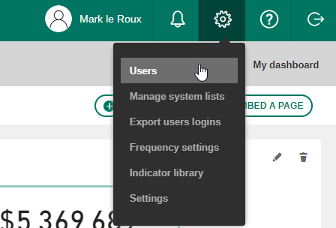
Ваш офис должен быть предварительно выбран для вашего офиса; при необходимости вы можете отфильтровать пользователей по конкретным проектам.

Чтобы создать пользователя, можно нажать на значок плюса.
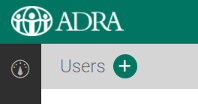
Или карандаш для редактирования.

Или мусорную корзину для удаления.
ПРИМЕЧАНИЕ: Вы не можете восстановить пользователя или повторно добавить пользователя с вашим уровнем разрешения, поэтому вам нужно будет поднять тикет в Support@ADRAsource.org чтобы восстановить пользователя.

Обратите внимание, что вы также можете получить информацию о том, когда в последний раз пользователь входил в LogAlto, по столбцу Login Details и о том, какой уровень или разрешение он имеет, по столбцу Access types.
Добавить нового пользователя
Создайте или добавьте пользователя, нажав на значок + рядом с заголовком Пользователи; затем вам будет позволено задать для нового пользователя Email, полное имя и языковые предпочтения.
ПРИМЕЧАНИЕ: Не нажимайте кнопку "Сохранить", пока не установите права пользователя, так как в этом случае пользователь будет создан без организации, и вы не сможете получить к нему доступ. Если это произойдет, поднимите тикет в Support@ADRAsource.org с подробной информацией о том, какие разрешения вы хотите, чтобы пользователь имел для вашей организации.
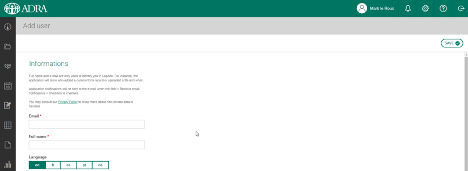
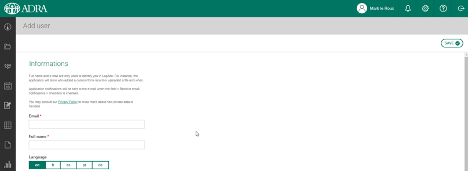
Если адрес электронной почты уже был добавлен, вы увидите сообщение о том, что "Email уже использован". Если вы не можете найти пользователя, это может быть связано с тем, что пользователь был удален, и вам необходимо поднять тикет в Support@ADRAsource.org.
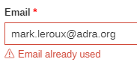
Затем вы можете задать пароль, необходимость сброса пароля при следующем входе, получение уведомлений, офис по умолчанию и уровень доступа. Пароль является обязательным, поэтому я использую https://passwordsgenerator.net/ сгенерировать как минимум 11-значный пароль со специальными символами; вы можете отправить пользователю временный пароль по электронной почте или проинструктировать его использовать ссылку Forgot Password Link на экране входа в систему для установки пароля.
Установка офиса ADRA по умолчанию позволит им видеть все проекты, относящиеся к их офису по умолчанию.
Все пользователи ADRA обычно имеют доступ ко всем функциям LogAlto, но стоит отметить, что у вас есть возможность создать пользователей только для ввода данных для мобильного ввода данных.
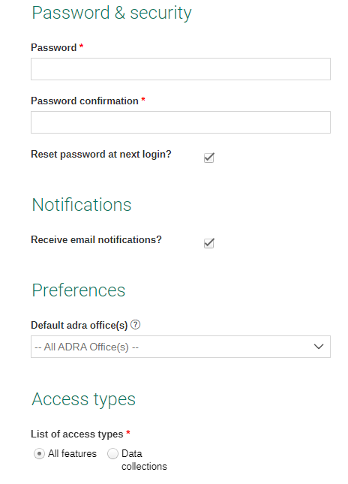
Если вы хотите, чтобы пользователь имел возможность создавать проекты, убедитесь, что в его профиле указано "Создатель проектов", это позволит значку + появиться на экране списка проектов.
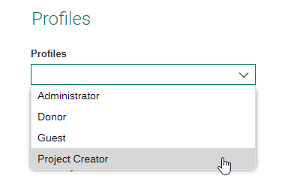
Настройка обязанностей - это то, что дает пользователю разрешение видеть, поддерживать данные проекта; это также то, что позволит вам редактировать пользователя, поэтому, пожалуйста, убедитесь, что вы нажали кнопку Edit и установили полномочия пользователя для вашего офиса. ДО нажать кнопку сохранения.

Появится сообщение о загрузке.
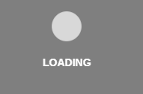
Затем в нижней части экрана появится список регионов и офисов. Разверните список, нажав на стрелку вниз рядом с ADRA Network, затем выберите ваш регион, ваш офис и затем выберите соответствующее разрешение, которое вы хотите добавить.
ПРИМЕЧАНИЕ: Пожалуйста, не устанавливайте разрешения для Сети, региональных офисов.
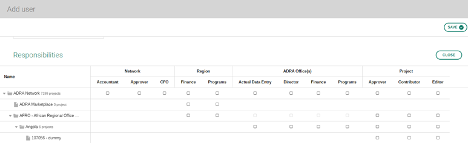
Вы можете предоставить разрешения на уровне офиса (директор, финансист или программист) или на уровне конкретного проекта (утвердитель, автор или редактор).
Обычно мы устанавливаем пользователям права на программы для их офиса; но некоторые офисы предпочитают предоставлять права только определенным пользователям.
Дополнительная поддержка
Вы можете написать по электронной почте Support@ADRAsource.org если вам когда-нибудь понадобится помощь; пожалуйста, убедитесь, что ваш директор по стране включен в запрос и что вы указали электронную почту, полное имя, если вы хотите, чтобы они могли создавать проекты, и если вы хотите, чтобы они могли видеть все проекты или перечислить конкретные проекты, к которым вы хотите, чтобы они имели доступ.

